V roce 2020 Apple odstranil svou aplikaci TV Remote z App Store.
Trochu mi to vadilo, protože jsem pro ovládání televize preferoval používání aplikace před fyzickým dálkovým ovladačem. Ušetřilo mi to občasné hledání ovladače.
Naštěstí jsem se o to nemusel starat, protože existoval jiný způsob, jak ovládat Apple TV pomocí mého iPhone.
Podle Applu mají všechna zařízení iOS vestavěnou funkcionalitu, která je umožňuje používat jako dálkové ovládání pro Apple TV. Stačí jej nastavit jednou a můžete jít.
Chcete-li nastavit Apple TV Remote na iPhone, otevřete Control Center, klikněte na Apple TV Remote, vyberte svůj televizor a zadejte 4místný přístupový kód zobrazený na televizoru. U zařízení se systémem iOS 12 nebo starším budete muset nejprve přidat Apple TV Remote do Control Center.
Funkce Apple TV Remote


Apple TV Remote je vestavěná funkce zařízení iOS, která vám umožňuje ovládat Apple TV přes váš iPhone nebo iPad.
Tato aplikace usnadňuje sledování, protože můžete změnit kanály, upravit hlasitost nebo pozastavit film nebo televizní pořad, který sledujete, kliknutím na zařízení iOS.
Musí být funkce Apple TV Remote nainstalována?
Apple TV Remote je vestavěná funkce zařízení Apple a není třeba ji instalovat, abyste ji mohli používat.
Tato funkce je pro nejnovější verze systému iOS automaticky přístupná prostřednictvím „Ovládacího centra“.
U starších iPhonů (iOS 12 nebo starší) jej však musíte před použitím přidat do ‚Control Center‘.
Postupujte podle následujících kroků:
- Spusťte na svém iPhone „Nastavení“.
- Otevřete „Ovládací centrum“.
- Zkontrolujte, zda je „Apple TV Remote“ v části „Zahrnuté ovládací prvky“.
- Pokud ne, přejděte dolů na „Další ovládací prvky“ a klepněte na zelenou ikonu (+) vedle „Apple TV Remote“.
- Ukončete „Nastavení“ a spusťte „Ovládací centrum“ a zkontrolujte, zda je zde k dispozici vzdálená funkce.
Nastavení Apple TV Remote na iPhone
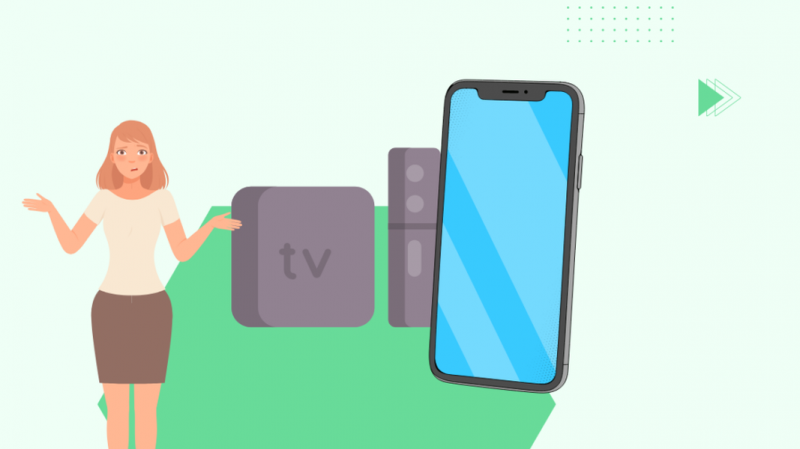
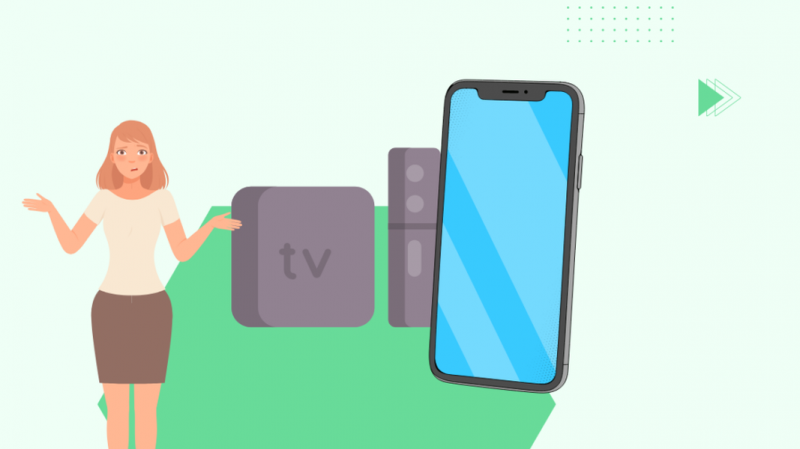
Nastavení Apple TV Remote na vašem iPhone je poměrně snadné a lze jej provést několika klepnutími.
Zde jsou kroky, které musíte provést, abyste mohli nastavit Apple TV Remote na iPhone:
- Otevřete v telefonu „Ovládací centrum“. U iPhonu s iOS 12 nebo novější verzí to můžete provést přejetím prstem dolů z pravé horní části obrazovky. U starších zařízení se systémem iOS přejeďte prstem nahoru ze spodní části obrazovky.
- Najděte a klikněte na „Apple TV Remote“.
- Vyberte svou Apple TV ze seznamu zařízení zobrazených na obrazovce.
- Postupujte podle pokynů na obrazovce a po zobrazení výzvy zadejte 4místný přístupový kód zobrazený na obrazovce televizoru.
Apple TV Remote můžete také nastavit na iPadu. Postup je podobný jako při konfiguraci aplikace na vašem iPhone.
Použití Apple TV Remote na iPhonu
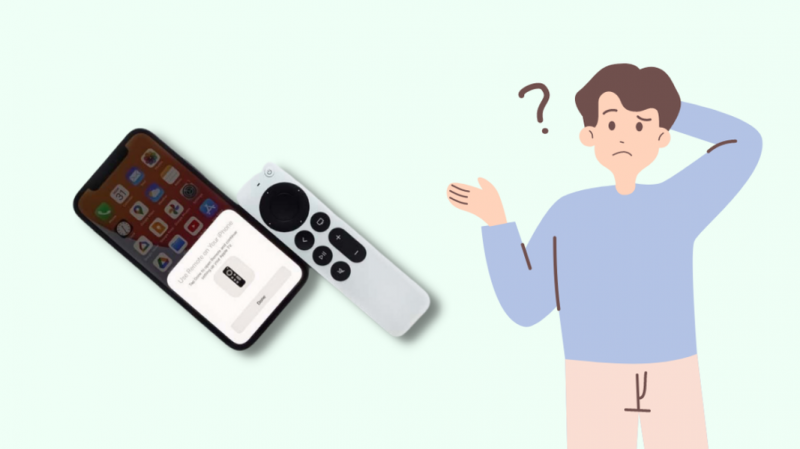
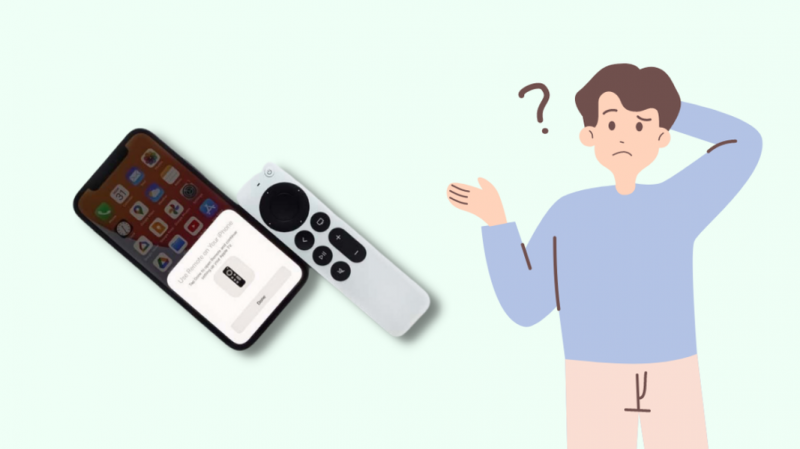
Jakmile si do iPhonu přidáte aplikaci Apple TV Remote, můžete ji používat k ovládání televizoru.
Musíte však zajistit, aby vaše Apple TV a iPhone byly připojeny ke stejnému internetovému připojení.
Ovládací prvky Apple TV Remote napodobují fyzické dálkové ovládání televizoru. Proto je snadné pochopit, jaké funkce tlačítek jsou.
Některá z tlačítek Apple TV Remote jsou:
- Obrovská prázdná oblast uprostřed obrazovky je „Touchpad“. Umožňuje navigaci doleva, doprava, nahoru a dolů.
- Klávesnice aplikace pro zadávání textu.
- Ovládací prvky pro rychlé převíjení vpřed a vzad. Ty umožňují přeskočit 10 sekund v obou směrech při přehrávání filmu.
- Tlačítko pro přepínání kanálů.
- Tlačítka ovládání hlasitosti.
- Tlačítko pro pozastavení nebo přehrávání obsahu.
- Tlačítko s odrážkami v horní části obrazovky vám umožňuje zobrazit průvodce kanálem, pokud máte předplatné kabelové televize.
- K Siri můžete také přistupovat pomocí vyhrazeného tlačítka.
Rozhraní Apple TV Remote na iPadu je podobné jako u iPhonu.
Kontaktujte podporu
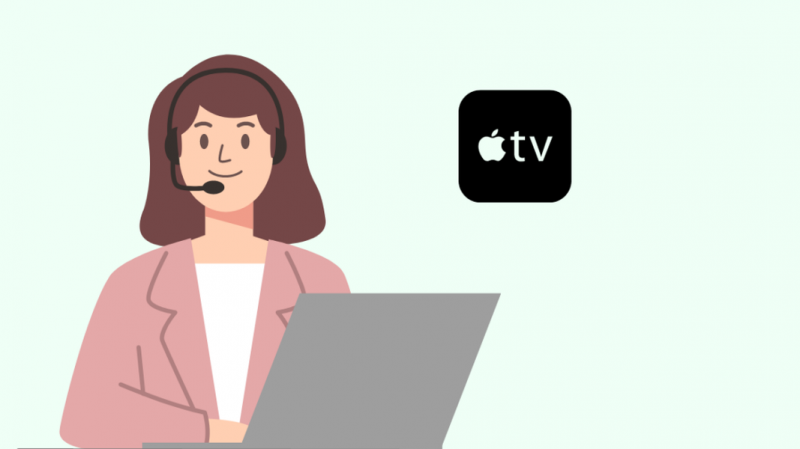
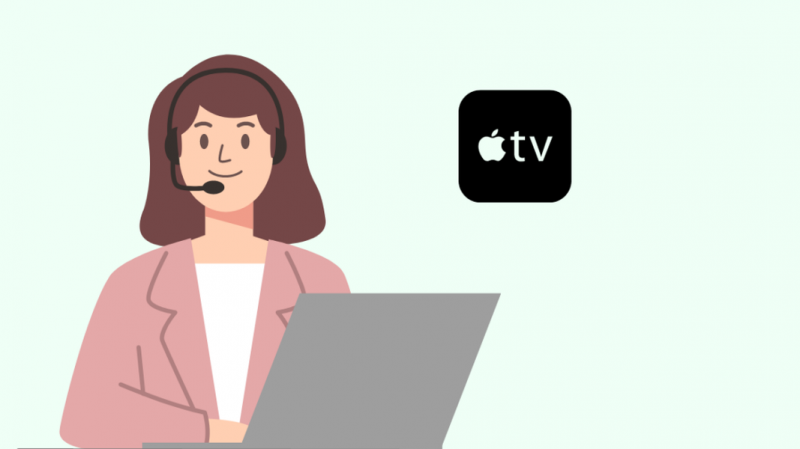
Pokud máte potíže s nastavením Apple TV Remote na vašem iPhone, navštivte Podpora Apple TV .
Můžete si přečíst nápovědu, zkontrolovat komunity nebo si promluvit s týmem podpory, který vám pomůže vyřešit váš problém.
Alternativy k funkci Apple TV Remote
Pokud vám nevadí používat k ovládání Apple TV fyzické dálkové ovládání, existuje několik alternativ k funkci Apple TV Remote.
Zde jsou dvě nejznámější možnosti:
Dálkový ovladač Siri
Tento dálkový ovladač je elegantní, lehký a snadno se s ním manipuluje. Je kompatibilní s Apple TV HD a Apple TV 4K (1. a 2. generace).
Umožňuje také ovládat televizor pomocí hlasu. Jeho cena začíná od 59,00 $.
Bezdrátový herní ovladač pro Xbox nebo PlayStation
Herní ovladač pro Xbox nebo Playstation můžete také použít jako dálkový ovladač pro Apple TV. Stačí spárovat televizor s ovladačem a můžete vyrazit.
Závěrečné myšlenky
Funkce Apple TV Remote vám umožní ovládat televizi přes jakékoli iOS zařízení bez složitých instalací.
Přejděte do „Ovládacího centra“ svého iPhonu nebo iPadu a vyhledejte Apple TV Remote pro nastavení této funkce.
Apple TV Remote se snadno používá, protože jeho rozhraní kopíruje rozložení a ovládací tlačítka fyzických dálkových ovladačů.
Pokud dáváte přednost fyzickému dálkovému ovládání, můžete použít Siri Remote nebo bezdrátový herní ovladač pro Xbox/Playstation.
Můžete si také užít čtení
- Jak vypnout VoiceOver na Apple TV: Stručný průvodce
- Apple TV přilepená na obrazovce Airplay: Jak opravit
- Jak obnovit Apple TV bez iTunes
- Apple TV připojená k Wi-Fi, ale nefunguje: Jak opravit
- Platí se za Apple TV měsíční poplatek? Vše, co potřebujete vědět
Často kladené otázky
Jak nastavím svůj iPhone jako dálkové ovládání?
Chcete-li svůj iPhone nastavit jako dálkové ovládání, spusťte Ovládací centrum > Apple TV Remote > vyberte svůj televizor > zadejte přístupový kód zobrazený na televizoru.
Jak spáruji Apple Remote s Apple TV?
Chcete-li spárovat ovladač Apple s Apple TV, namiřte ovladač na televizor ve vzdálenosti asi tří palců a podržte tlačítka „Zpět“ a „Zvýšit hlasitost“ po dobu pěti sekund.
Jak resetuji svůj Apple TV Remote?
Chcete-li resetovat dálkové ovládání Apple TV, stiskněte tlačítka „TV/Control Center“ a „Snížit hlasitost“ a podržte je po dobu 5–6 sekund. Poté tlačítka uvolněte a počkejte 10-15 sekund.
